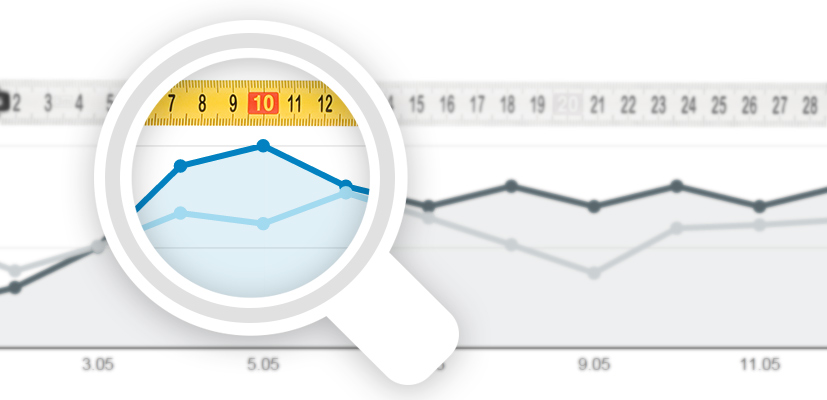
Chcąc rozwijać sprzedaż w sklepie internetowym konieczne jest prowadzenie różnych działań marketingowych. Niektóre wymagają od nas nakładów pieniężnych, inne czasu, ale wszystkie tak samo potrzebują uważnej analizy, dzięki której łatwiej wyciągniemy niezbędne wnioski. W tym tekście przeczytacie, jak się do niej przygotować.
O ile przy promocji sklepu korzystamy tylko z Google AdWords, i mamy połączone konta, w Google Analytics zobaczymy pełne dane – koszty, przychody, jakość sprowadzonego ruchu itd. Co jednak, gdy prowadzimy wiele różnych kampanii – newslettery do innych grup klientów, kampanie z wieloma przekazami emitowane na wybranych witrynach lub mailingi? Standardowo, dwie odrębne kampanie emitowane na tej samej stronie, byłyby widoczne w odesłaniach jako adreswitryny.pl / referral bez możliwości porównania i aby uniknąć takiej sytuacji (oraz móc oceniać każdą kampanię z osobna) warto dodawać do adresów URL parametry. W prosty sposób można je utworzyć przy użyciu Narzędzia do tworzenia adresów URL – dzięki nim, wszystkie kampanie będą widoczne w raporcie Pozyskiwanie → Kampanie → Wszystkie kampanie. Osoby pracujące na przeglądarce Chrome mogą również skorzystać z rozszerzenia, które przyspieszy tworzenie takich adresów.
Kiedy i jak używać
Parametry warto dodawać do wszystkich kampanii, które nie są automatycznie tagowane, tak jak kampanie AdWords. Korzystanie z narzędzia tworzenia adresów URL jest bardzo proste, trzeba jednak nauczyć się, za jaki wymiar w Google Analytics odpowiada każde pole.
Aby dodać parametry do adresu, należy najpierw go wskazać:
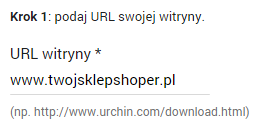
Następnie podać źródło i medium. W naszym przykładzie źródłem będzie newsletter, a medium e-mail. Te parametry odpowiadają w Google Analytics wymiarom o takich samych nazwach.
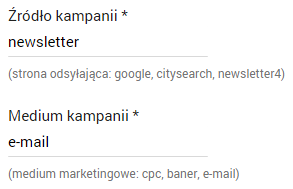
Kolejny krok to konieczność podania nazwy kampanii. My podamy: wyprzedaz_maj_2015.
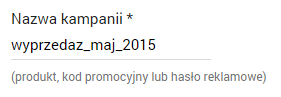
Trzy powyższe parametry są obowiązkowe i pozwalają rozróżniać ruch z różnych kampanii. Jeśli chcemy w ramach jednej, na przykład newsletterowej, kampanii, porównać dwa różne tematy maili, możemy skorzystać dodatkowo z parametru Treść kampanii.
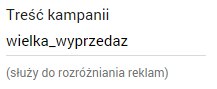
Do wykorzystania jest jeszcze jeden opcjonalny parametr: Hasło kampanii, który w raporcie pojawi się jako wymiar słowo kluczowe. W przykładzie zostawiamy go niewypełniony, ponieważ nie jest nam potrzebny.
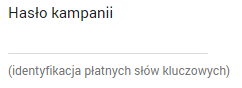
Na koniec wystarczy użyć przycisku wygeneruj, aby otrzymać gotowy adres URL z wybranymi parametrami. Nasz wygląda następująco:

Tak oznaczona kampania pojawi się w raporcie Pozyskiwanie → Kampanie → Wszystkie kampanie.
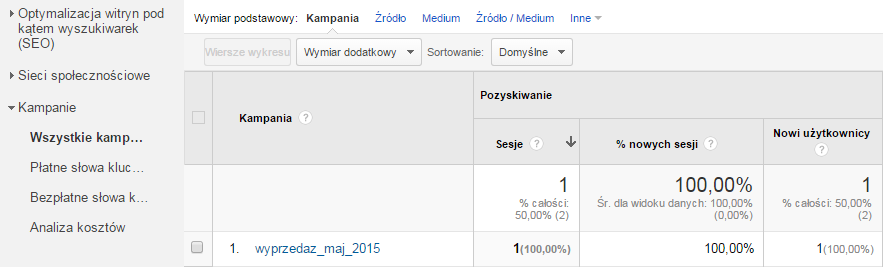
Jeśli chcielibyśmy porównywać skuteczność różnych treści reklamowych w jednej kampanii należy dodać wymiar dodatkowy Treść reklamy.
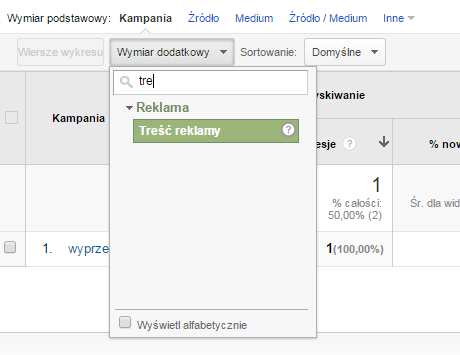
Kiedy nie stosować
Wiemy już, kiedy stosować oznaczanie adresów URL, warto jeszcze dodać kiedy z tego rozwiązania nie korzystać. Częstym błędem jest oznaczanie w ten sposób kampanii wewnętrznych, np. baneru na stronie głównej kierującego do wybranej kategorii. Niestety, powoduje to nadpisywanie źródła wejścia i – przykładowo – zakup od klienta, który wszedł z reklamy AdWords, a następnie kliknął w taki baner, zostanie przypisany banerowi. To całkowicie zaburzy wyniki kampanii oraz utrudni ocenę jej efektywności.
Jak zatem prawidłowo śledzić kampanie wewnętrzne? Jedna z metod została opisana w tym artykule, druga to implementacja rozszerzonego modułu e-commerce.
Kiedy zaś mamy nasze działania promocyjne podzielone na źródła i kampanie, wiemy już (pod warunkiem aktywnego modułu e-commerce), ile każde z nich dało nam przychodów. Pełną ocenę opłacalności da nam porównanie ich do poniesionych kosztów – można to oczywiście zrobić w arkuszu kalkulacyjnym, ale dlaczego nie mieć takich danych także w raportach Google Analytics? Dzięki opcji importu kosztów jest to jak najbardziej możliwe – import taki polega na przesłaniu danych zawartych w pliku csv.
Jak to zrobić? Zaczynamy od wejścia do menu Administracja i na poziomie usługi do opcji Import danych.
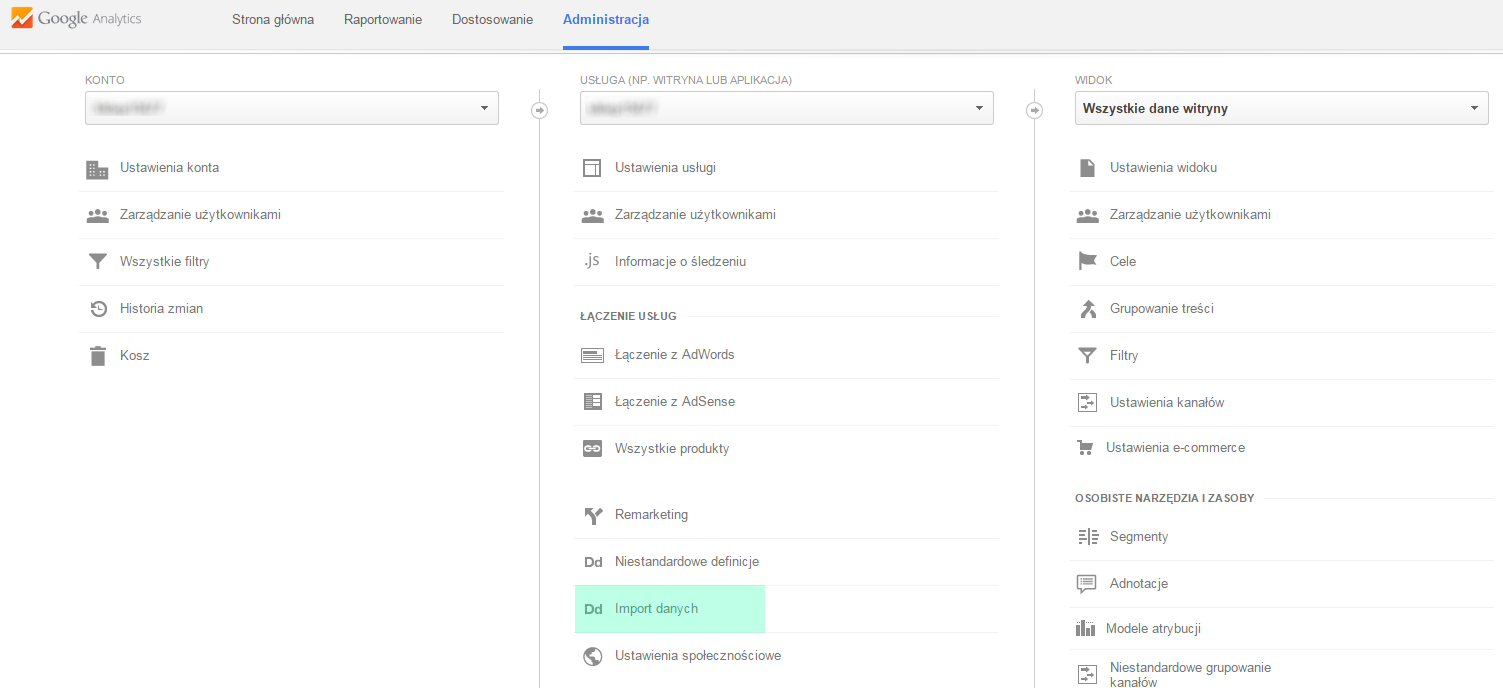
Następnie należy dodać nowy zbiór danych, typ danych Dane o kosztach (ostatnia pozycja), nazwać go i wybrać widoki, które będą korzystały z wprowadzonych kosztów.
Kolejnym krokiem będzie wybór kolumn, które znajdą się w pliku csv – poza obowiązkowymi źródłem oraz medium, w naszym przypadku, dodamy Koszt oraz Kampania.
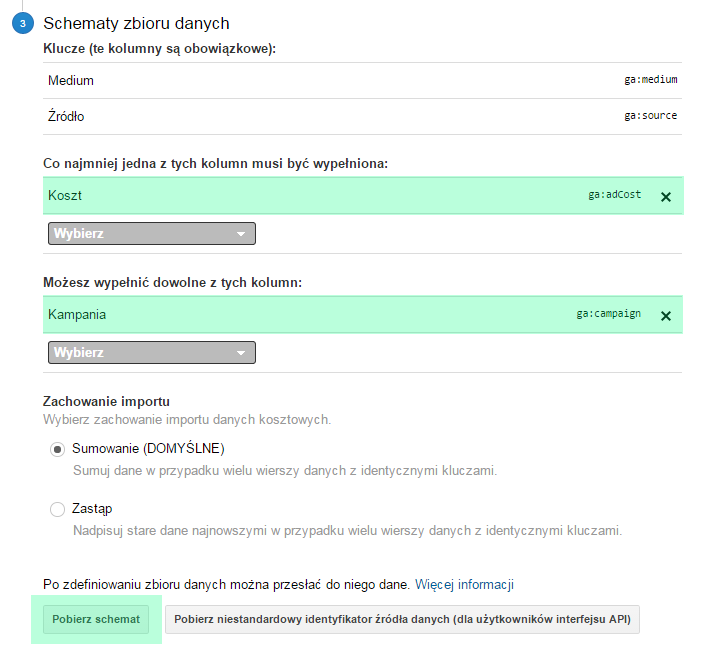
Teraz pobieramy szablon pliku .csv, uzupełniamy go danymi o kosztach dzień po dniu, zapisujemy i przesyłamy.
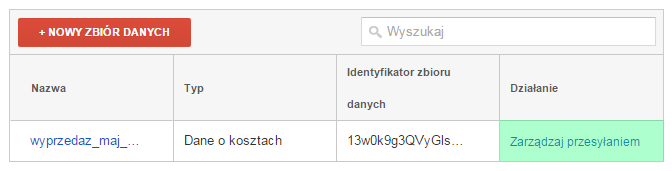
Jeśli wszystkie kroki wykonamy poprawnie, nasze kampanie wraz z ich kosztami znajdziemy w raporcie Pozyskiwanie → Kampanie → Analiza kosztów, z wybranym wymiarem podstawowym Kampania:
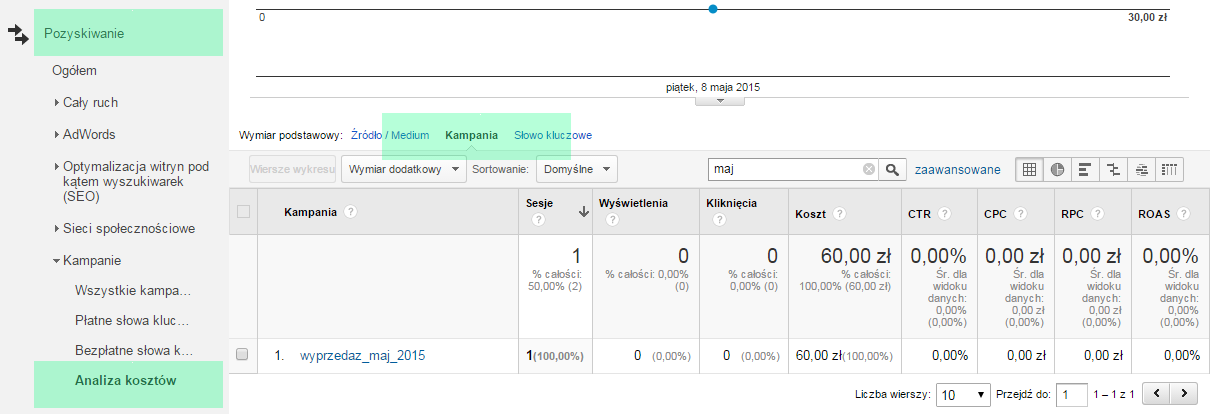
Dwa wyżej przedstawione narzędzia pozwalają na optymalizację działań marketingowych. Czy warto je stosować? Jeśli nasz budżet nie jest nieograniczony – zdecydowanie tak. Tym bardziej nawet, że nasz marketing w internecie może być dzięki nim szczegółowo mierzony.
—————————-
Zobacz także inne artykuły o Google Analytics:
1. Jak tworzyć panele informacyjne w Google Analytics?
2. Kim jest twój klient, czyli dane demograficzne w Google Analytics
3. Jak wykorzystać dane z Google Analytics?


